Mens teknologigiganter som Apple og Samsung har utviklet sofistikerte metoder for å lokalisere bortkomne enheter, selv når de er avslått eller tilbakestilt, har Google ofte hengt etter på dette feltet. Dette blir særlig tydelig med Chromebook-enheter. De fleste Chromebooks mangler en dedikert GPS-brikke, og mobilnettilgang er en sjeldenhet. Dette gjør det utfordrende å spore en mistet Chromebook. Likevel, i denne veiledningen presenterer vi en enkel fremgangsmåte for å lokalisere din tapte Chromebook ved å bruke Google-kontoen din. I tillegg får du informasjon om hvordan du kan fjernstyre Chromebooken og koble fra Google-kontoen umiddelbart. Hvis du vil lære hvordan du bruker «Finn min Chromebook» for å finne en savnet Chromebook, les videre.
Slik finner du en mistet Chromebook (2023)
Denne guiden forklarer hvordan du kan få en omtrentlig posisjon for din tapte Chromebook og samtidig beskytte Google-kontoen din. Vi deler også tips om hvordan du konfigurerer Chrome Remote Desktop, spesielt nyttig hvis du oppholder deg i et område med høy risiko for tyveri. Begge metodene er beskrevet i tabellen nedenfor.
Hvordan spore en mistet Chromebook med Google-konto
La oss slå fast en ting: Du kan ikke lokalisere en mistet Chromebook ved hjelp av Googles «Finn min enhet»-tjeneste. Denne funksjonen er begrenset til Android-enheter med GPS. Derfor er det ikke mulig å spore en Chromebook i sanntid. Likevel finnes det metoder for å beskytte Google-kontoen din, for eksempel fjernutlogging.
Videre kan du få en indikasjon på plassering basert på IP-adressen. Selv om dette ikke er en eksakt posisjon, kan det gi deg en idé om byen eller landet der Chromebooken sist var tilkoblet. Nå som dette er forklart, følger trinnene du bør ta når din Chromebook er forsvunnet:
1. Bruk en annen datamaskin eller enhet, og start nettleseren Chrome i inkognitomodus. Gå til myaccount.google.com/device-activity og logg inn med Google-kontoen som er knyttet til Chromebooken.
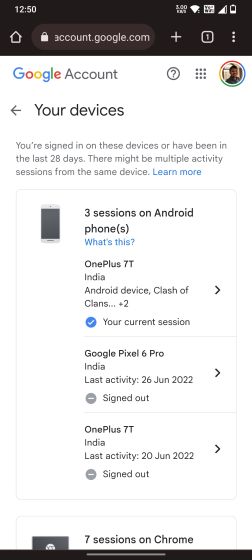
2. Du vil se en oversikt over alle enheter som er logget inn med samme Google-konto. Finn din mistede Chromebook i listen, og klikk på den for å se detaljer.
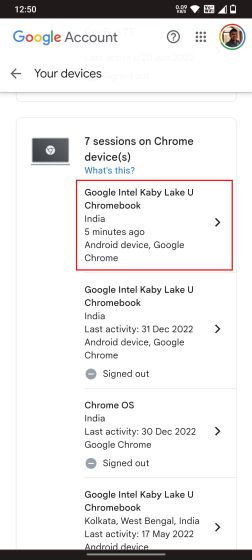
3. Under «Nylig aktivitet» ser du den siste kjente posisjonen basert på den sist registrerte IP-adressen. Husk at denne posisjonen er estimert via IP-adressen levert av internettleverandøren, og kan derfor være unøyaktig.
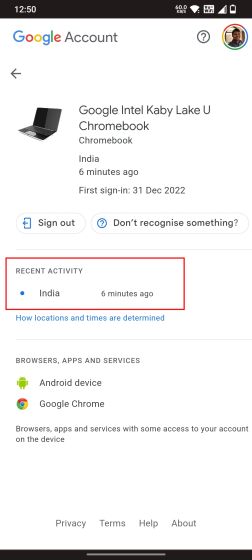
4. For å sikre Google-kontoen din, klikk på «Logg av» og bekreft handlingen.
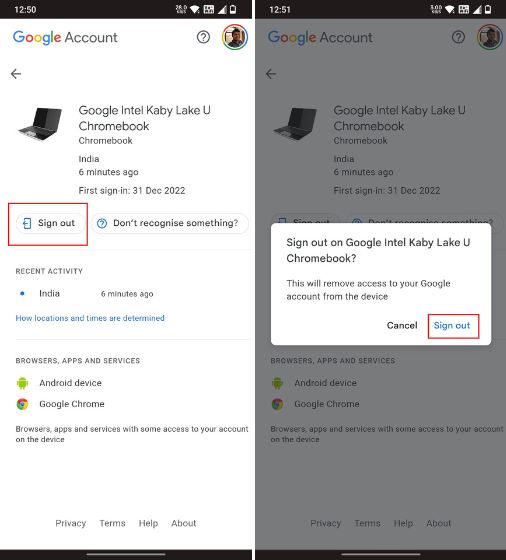
5. Google-kontoen din vil bli automatisk logget ut av Chromebooken neste gang den kobles til internett. Hvis enheten forblir frakoblet, må Chromebooken tilbakestilles (powerwash), noe som vil slette Google-kontoen og alle offline-lagrede filer. Dette sikrer at ingen kan få tilgang til din personlige informasjon eller Google-konto fra en stjålet Chromebook.
Konfigurer Chrome Remote Desktop i tyveritruede områder
Hvis du skal reise til et område der tyveri er en risiko, er det lurt å konfigurere Chrome Remote Desktop på forhånd. Dette gir deg mulighet til å fjernslette personlige filer og fjerne Google-kontoen fra Chromebooken, forutsatt at enheten er tilkoblet internett. Du kan også endre passordet og gjøre andre ønskede endringer. For at dette skal fungere, trenger du en annen datamaskin, enten det er en PC eller Mac. Før du reiser til et risikoområde, følg disse stegene for å kunne slette data på en mistet Chromebook.
1. Åpne remotedesktop.google.com/access på en annen datamaskin, og logg inn med samme Google-konto som brukes på Chromebooken. Klikk deretter på «Last ned» og følg instruksjonene på skjermen.
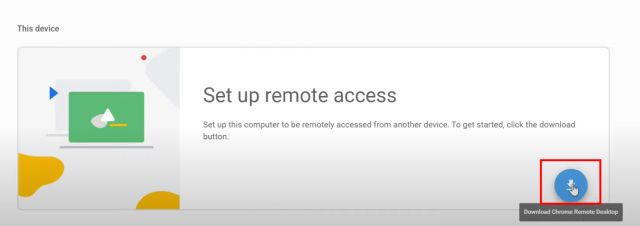
2. Du må installere Chrome Remote Desktop-utvidelsen og et tilleggsprogram.
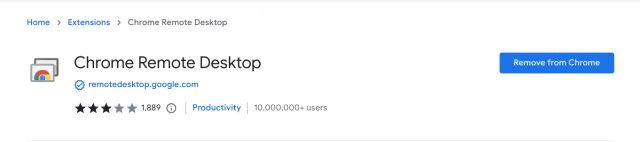
3. Klikk deretter på «Konfigurer ekstern tilgang» og gi datamaskinen et navn.
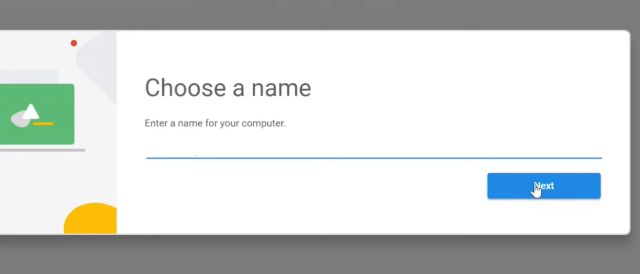
4. Lag deretter en sekssifret PIN-kode.

5. På Chromebooken åpner du samme nettside remotedesktop.google.com/access. Dobbeltklikk på datamaskinen du nettopp konfigurerte, og skriv inn PIN-koden du opprettet.
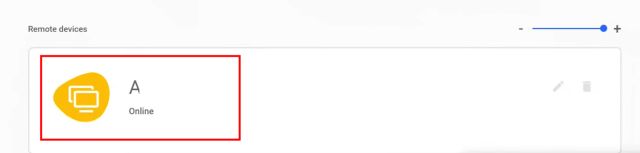
6. Fjerntilgang mellom din Chromebook og den andre datamaskinen er nå konfigurert. Du kan nå få tilgang til din tapte Chromebook fra en annen PC eller Mac uten brukerintervensjon, slik at du kan lokalisere og slette sensitiv informasjon.
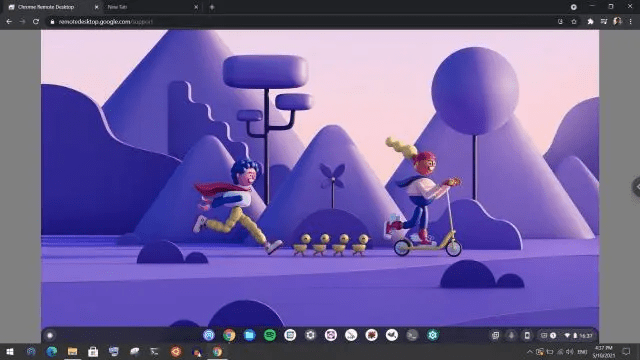
Finn din tapte Chromebook via Google-kontoen
Dette er hvordan du kan lokalisere en mistet Chromebook og få et omtrentlig estimat på dens posisjon. Det viktigste er at du kan sikre din Google-konto mot misbruk. Som nevnt tidligere, hvis du planlegger å besøke et område med høy tyverisrisiko, kan du sette opp Chrome Remote Desktop for å ha kontroll over Chromebooken din fra en annen datamaskin. Det var alt vi hadde å dele. Hvis du ønsker å finne en mistet eller stjålet Android-enhet, kan du ta en titt på vår relaterte guide. For å finne en iPhone, selv når den er avslått eller slettet, har vi også en detaljert veiledning for deg. Hvis du har noen spørsmål, er du velkommen til å dele dem i kommentarfeltet nedenfor.